こちらでは AutoPagerize の代わりになる代替の拡張機能をご紹介します、Manifest V3 への移行で今までは Edge や Chrome で問題なく使えていたのに、最近はうまく動かないまたはまったく動かないな~っと感じる拡張機能もある程度でてきたのではないでしょうか?、AutoPagerize もそんな拡張機能の内のひとつですね、こちらの拡張機能はページ毎に別れてるウェブページを追加で自動読み込みをしてくれる拡張機能だったのですが、最近は「あれ?上手く動作しない?」っと感じることも多くなってきました、例えば「Google 検索」の検索結果のページを一番下までスクロールするとページの番号のボタンがありますよね、この数字の「2」のボタンをクリックすれば検索結果の2ページ目が表示される訳ですが、AutoPagerize をインストールしておけば1ページ目を一番下までスクロールした段階で、2ページ目が1ページ目の続きに自動で追加表示されるんですよね、これが上手く機能しなくなってきたんです、そこで今回は代わりとなる拡張機能をひとつご紹介してみたいと思います。
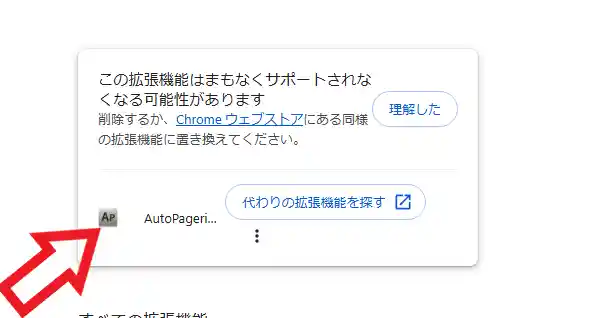
ちなみに AutoPagerize のように Manifest V3 に対応していない拡張機能は、「拡張機能の管理」を開くと上の画像のような「この拡張機能はまもなくサポートされなくなる可能性があります」というテキスト表示されていますのですぐに分かるかと思います、このような拡張機能はブラウザから削除して使用を諦めるか、または今回ご紹介する拡張機能のように代わりを見つけましょう。
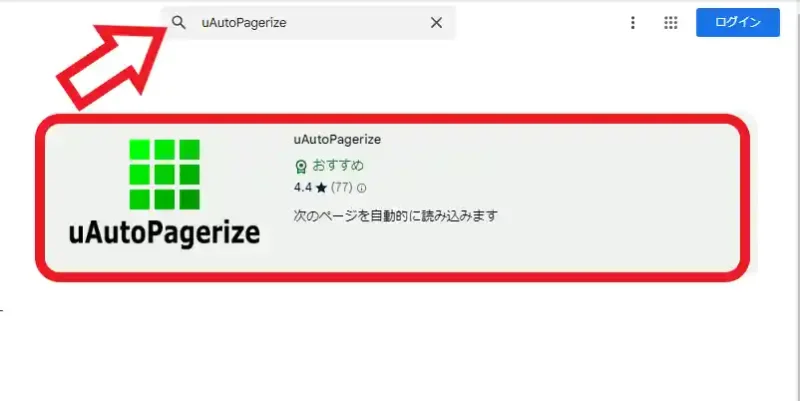
今回ご紹介するのは「uAutoPagerize」という拡張機能ですね、少し前に「Google 検索の検索結果ページを無限スクロールの状態にする」でもご紹介した拡張機能です、まずは「Chrome ウェブストア」を開いて上部の検索ボックスに「uAutoPagerize」と入力し、検索結果から上の画像の拡張機能をクリックしてください。
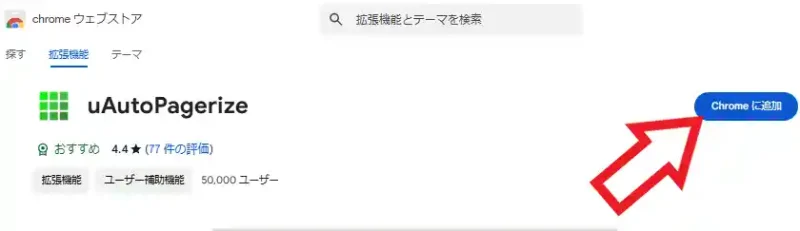
「uAutoPagerize」のページが開いたら「Chrome に追加」ボタンをクリックしましょう、ちなみにブラウザによってボタンの名前は微妙に違っていたりします、例えば Edge の場合は「Chrome に追加」ボタンではなく「インストール」ボタンですね。
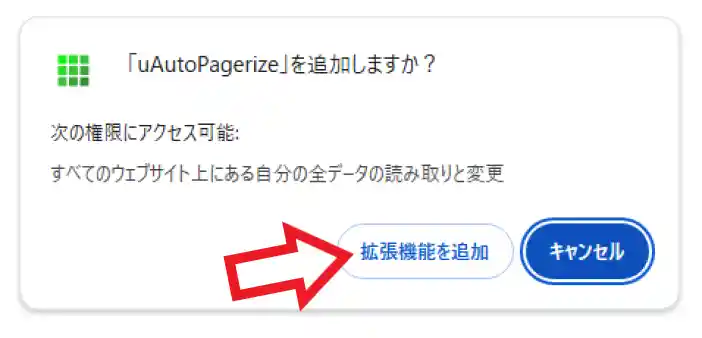
すると拡張機能が求めるアクセス権限のポップアップが表示されますので、問題が無ければ「拡張機能を追加」のボタンをクリックしてください、これで拡張機能のインストールは完了です。
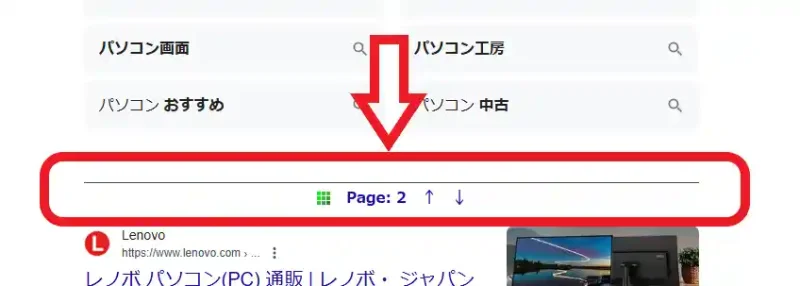
初期設定などは特に必要ありませんのでそのまま使うことができます、試しに Google 検索で適当なワードを検索してみてください、あとは検索結果のページを一番下の方にスクロールすると、1ページ目の一番下の辺りで上の画像のように2ページ目が自動で追加されます、上の画像の赤枠で囲ってある箇所から上が1ページ目で、赤枠で囲ってある箇所から下が追加で表示された2ページ目です、更に下までスクロールしていくと追加で3ページ目が表示される訳ですね。

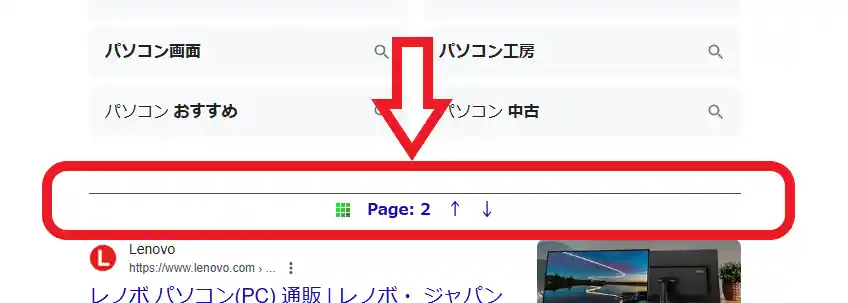
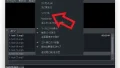
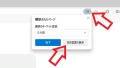
コメント